Ici, chez Dz Techs, je pensais avoir tout couvert Démarrer le blog وGagnez de l'argent grâce au site Web et aux blogs. Mais la seule chose qui m'a manqué, c'est comment acheter un hébergement Web et un nom de domaine.
Eh bien, cela change maintenant.
De nombreux nouveaux blogueurs font l'erreur d'acheter un hébergement auprès d'entreprises peu fiables et vous constaterez que la plupart d'entre eux regretteront d'avoir commis l'erreur plus tard. Dans ce guide étape par étape, je partagerai tout ce que vous devez savoir pour acheter hébergement Web Votre nom de domaine de confiance.
Pour les besoins de ce didacticiel, j'achèterai un hébergement auprès de Bluehost , Et est le service d'hébergement Web officiellement recommandé pour Outils de gestion. En prime, avec Bluehost, vous obtiendrez un nom de domaine gratuit.
Non seulement cela vous fera économiser de l'argent, mais cela vous permettra également de tout gérer en un seul endroit.
Bluehost propose un certificat SSL gratuit qui devrait également vous donner la possibilité de passer à PHP 7.0x.
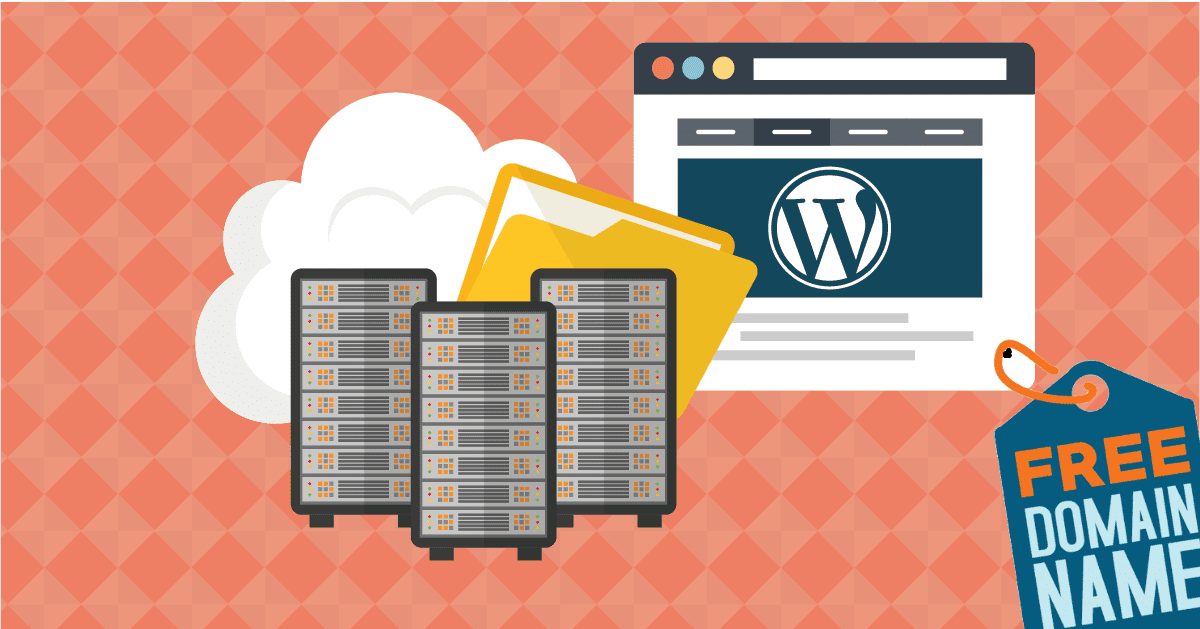
Je vous suggère de suivre ce guide et d'acheter votre plan d'hébergement et votre nom de domaine comme indiqué ici.
Avant de commencer, voici quelques éléments à préparer:
1. Nom de domaine
Un nom de domaine est comme l'adresse que vous êtes sur Internet. C'est là que vit votre blog / site Web.
Vous obtiendrez un nom de domaine gratuit avec Bluehost, ou vous pourrez utiliser l'un de vos noms de domaine existants si vous avez déjà acheté le nom de domaine plus tôt. (Même si vous n'avez pas besoin du nom de domaine gratuit maintenant, vous pouvez l'acheter et l'utiliser plus tard.)
Si vous n'avez pas décidé quel nom de domaine utiliser, ce sera Ce guide Utile pour vous. Vous pouvez également utiliser un service gratuit comme BustAName ou LeanDomainSearch ou NomStation Pour trouver un bon nom de domaine.
2. Mode de paiement
Lors de l'achat d'un hébergement Web et d'un nom de domaine, vous pouvez effectuer un paiement par carte de crédit, carte de débit ou PayPal. Assurez-vous que votre mode de paiement est disponible.
ici دليل واحد Je vous recommande de le lire d'abord. Cela vous donnera des informations de base sur l'hébergement Web et vous apprendrez à économiser de l'argent sur vos achats d'hébergement Web.
Maintenant, achetons un hébergement Web ...
Le guide étape par étape pour l'achat d'un plan d'hébergement Web
Pour commencer, dirigez-vous vers Page d'accueil de Bluehost Et cliquez sur “Commencez maintenant" .
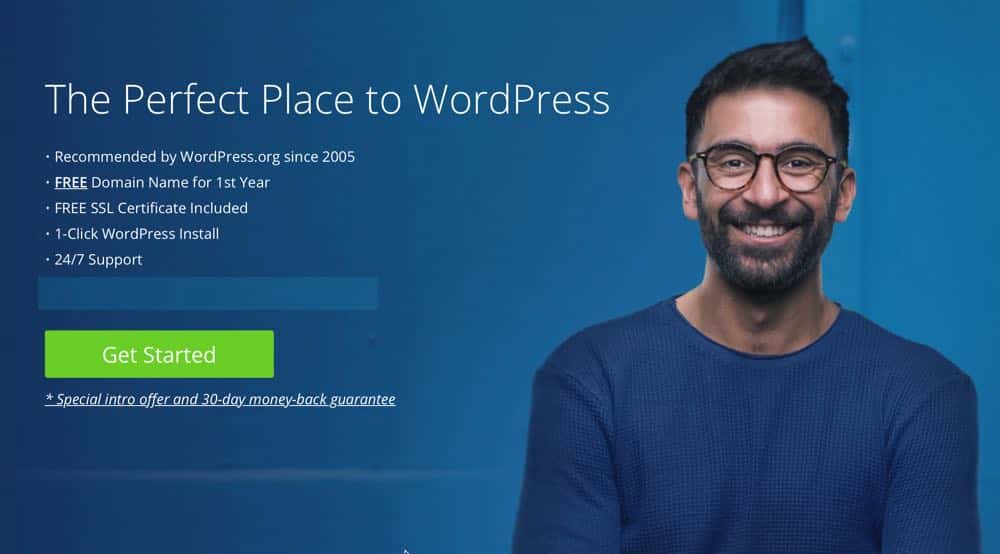
Cela vous mènera à une page où vous verrez trois packages différents à choisir. Je vais vous expliquer rapidement les différents packages, mais vous devriez également lire la suite Ce guide Pour mieux comprendre ce que ces forfaits offrent.
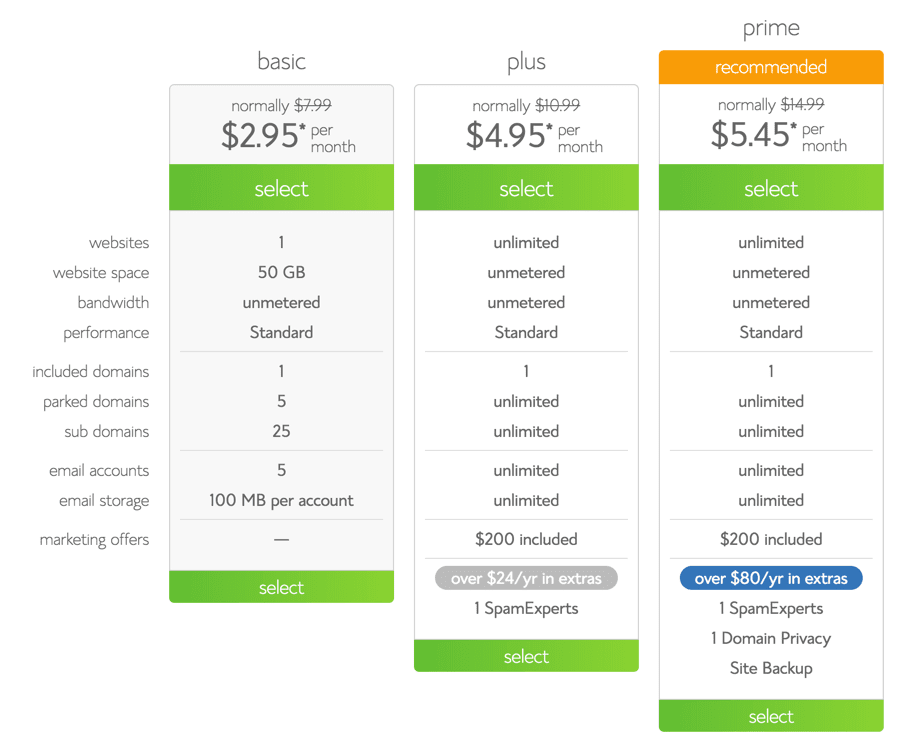
Voici mes recommandations:
- Pour créer un seul site Web: Basic
- Pour créer plusieurs sites Web: "Plus"
- Si vous avez besoin de la confidentialité de Who.is: Prime
Étant donné que la différence de prix entre les forfaits Plus et Prime n'est pas importante, vous devez choisir Prime. Même si vous n'hébergez désormais qu'un seul site Web, avec le package Prime, vous pouvez héberger un nombre illimité de sites à l'avenir si vous en avez besoin.
Cliquez “تحديد«Devant le plan que vous avez choisi.
Étape 1: Choisissez un nouveau nom de domaine (gratuit) ou utilisez un nom de domaine existant
Après avoir sélectionné votre plan, vous pouvez soit choisir d'obtenir un nom de domaine gratuit auprès de Bluehost, soit utiliser l'un des noms de domaine que vous avez sous la main.
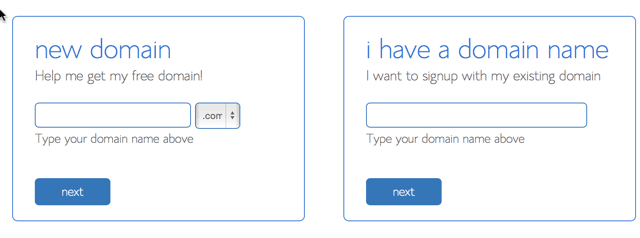
N'oubliez pas que vous pouvez utiliser votre nom de domaine gratuit plus tard si vous n'en avez pas besoin maintenant.
Vous pouvez également réclamer votre domaine gratuit ultérieurement. Envoyez simplement un e-mail à l'équipe du service client de Bluehost et ils vous aideront.
Si vous utilisez un nom de domaine existant, vous devez modifier les serveurs de noms de votre titulaire en:
- NS1.Bluehost.com
- NS2.Bluehost.com
Si vous voulez garder les choses simples, entrez le nom de domaine que vous souhaitez acheter dans le champ "Nouveau nom de domaineVotre nom de domaine de domaine sera activé avec votre plan d'hébergement Web.
Cliquez “Suivant«Par conséquent, les étapes restantes seront très simples.
Étape 2: Entrez les détails de votre compte
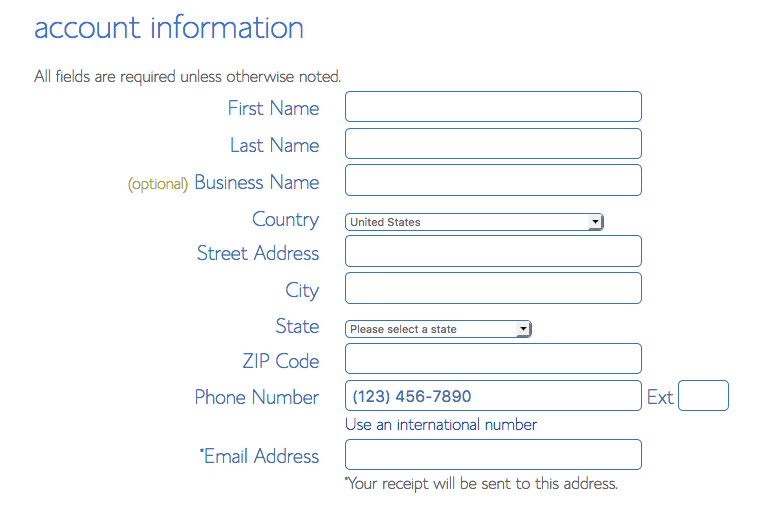
Dans cette section, vous devez saisir vos coordonnées (nom, adresse e-mail, adresse, etc.).
Assurez-vous de vérifier tous les détails, en particulier votre adresse e-mail. Les informations de connexion et d'hébergement seront envoyées à votre adresse e-mail.
Étape 3: Choisissez le bon forfait
Cette partie est essentielle et vous devez y prêter une attention particulière pour vous assurer de ne pas engager de frais supplémentaires pour les modules complémentaires dont vous n'avez pas besoin.
Choisissez votre formule d'hébergement pour 24 ou 36 mois. Vous remarquerez que le prix diminue avec l'augmentation de la durée.
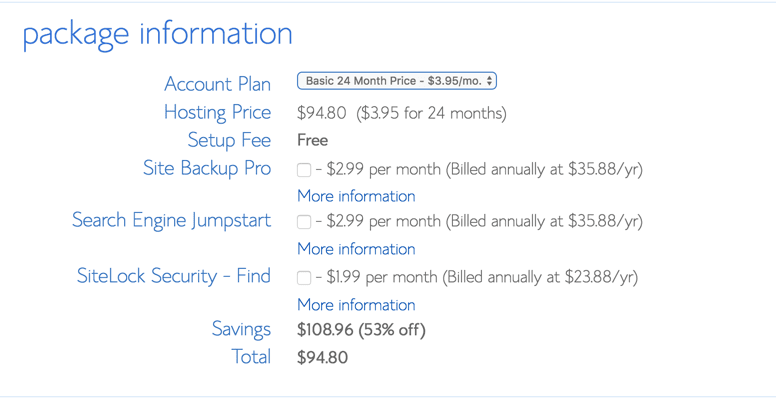
Assurez-vous de désélectionner les deux options "Site Backup ProEt Sécurité Sitelock«Parce que vous n'en avez pas vraiment besoin.
Étape 4: Terminez votre achat d'hébergement
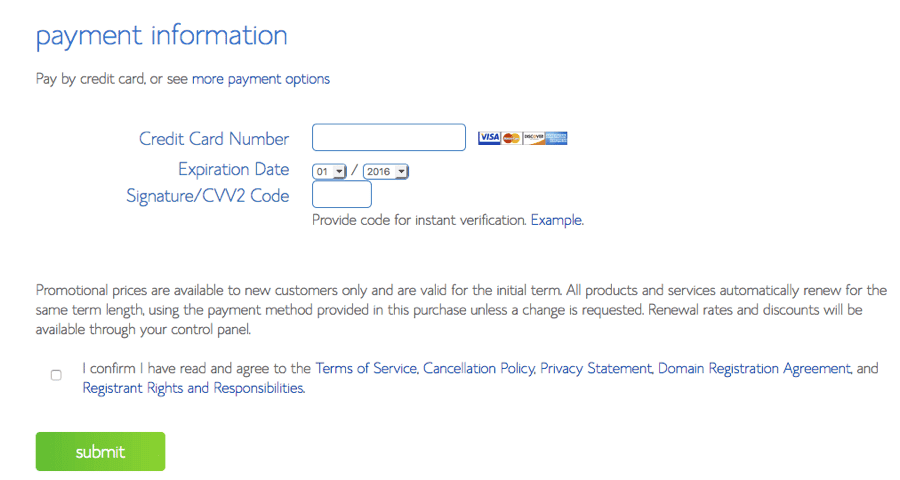
Avant d'effectuer le paiement, je vous suggère de faire défiler vers le haut et de vérifier à nouveau toutes les informations.
Par défaut, vous verrez la possibilité d'effectuer le paiement uniquement par carte de crédit, mais si vous souhaitez effectuer le paiement via PayPal, cliquez sur "Plus d'options de paiement"L'option de paiement sera révélée via PayPal Aussi.
Après avoir effectué le paiement, vous verrez une autre page de vente comme celle ci-dessous.
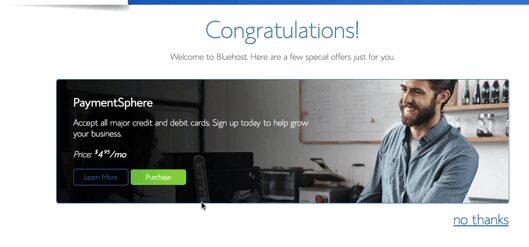
Ignorez-le.
Cliquez “non merci«À la fin de la page.
Sur la page suivante, vous verrez une confirmation de l'achat du pack d'hébergement, et vous verrez un écran comme celui ci-dessous.
Cliquez “Créez votre mot de passe" .
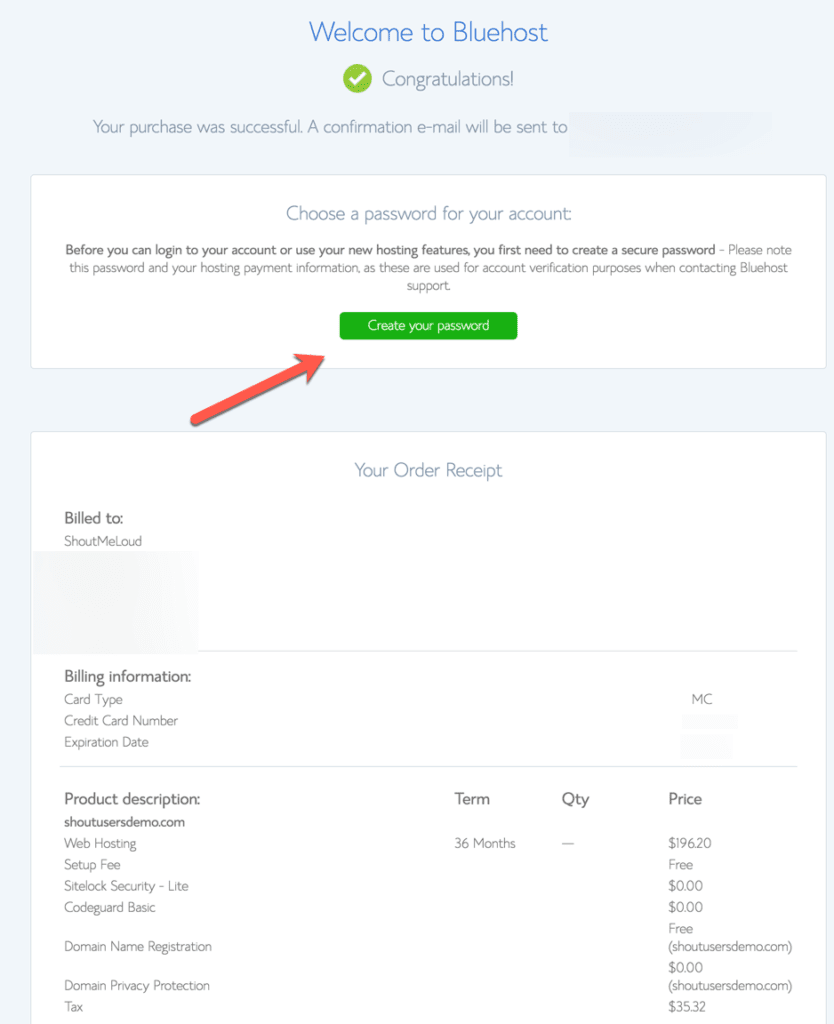
Étape 5: Sélectionnez un mot de passe
C'est la dernière étape de l'achat de votre hébergeur.
Vous pouvez choisir un mot de passe ou utiliser Générateur de mot de passe Pour créer un mot de passe complexe (je recommande cette option). Copiez le mot de passe et collez-le dans un endroit sûr, en cliquant sur "Coller" .

Cliquez "Créer"Et c'est tout!
L'achat de l'hébergement Web de votre blog est maintenant terminé à 98%.
Étape 6: Connectez-vous à votre hébergement Web cPanel
Vérifiez votre boîte de réception et vous trouverez un e-mail de confirmation contenant toutes les informations de connexion pour votre compte d'hébergement Web. La seule chose qui ne sera pas incluse dans l'e-mail est le mot de passe que vous avez créé à la dernière étape - c'est pour votre sécurité.
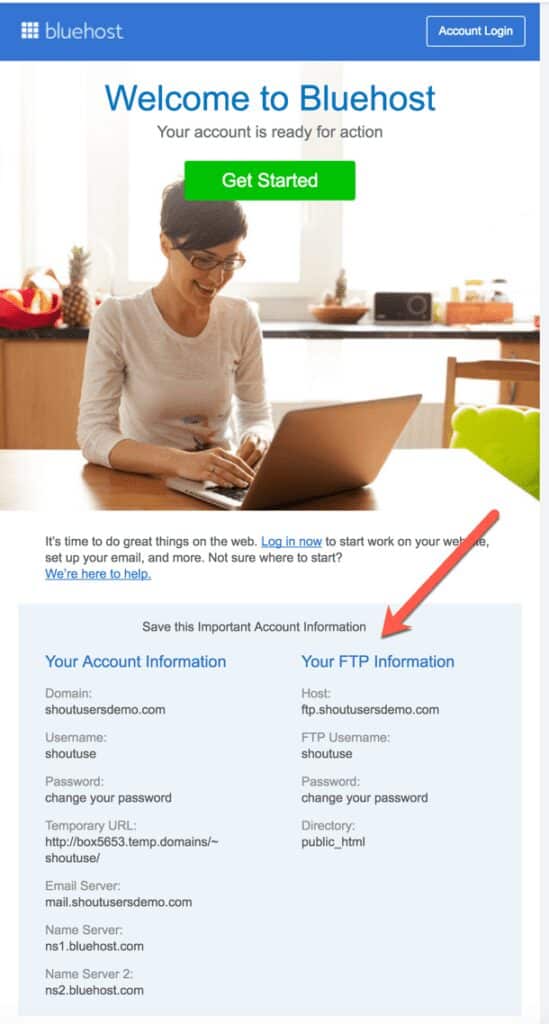
Aller à Bluehost.com , Et cliquez sur "Login" en haut.
Dans le champ de connexion, saisissez le nom de domaine ou le nom d'utilisateur et le mot de passe que vous avez choisis ou créés.
Cliquez sur 'Envoyer" .
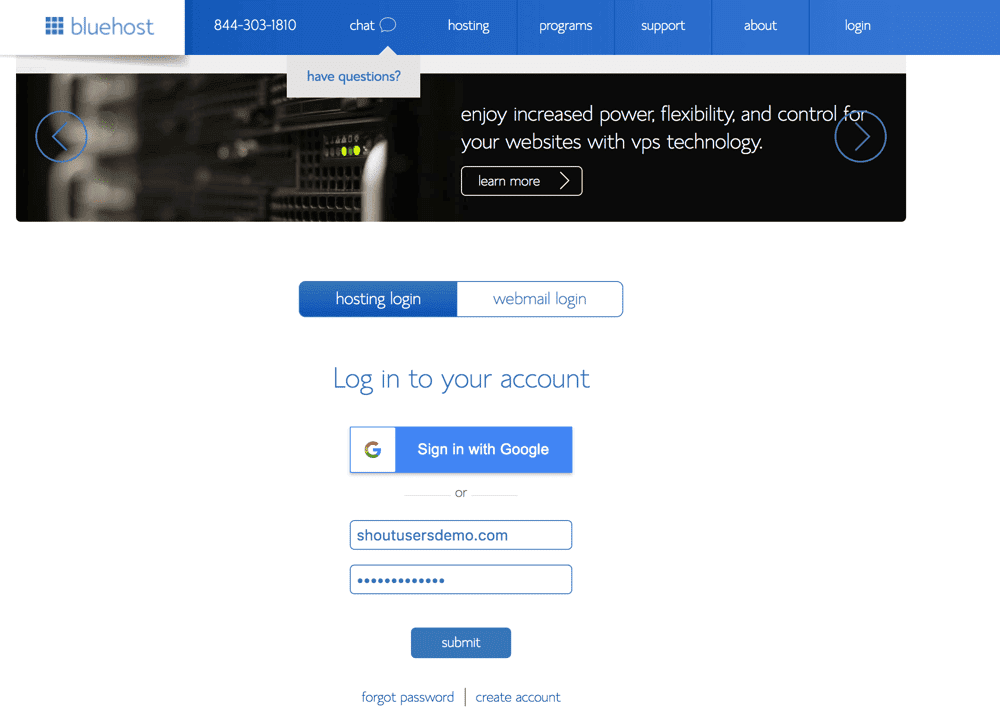
Vous serez maintenant dans le tableau de bord Bluehost optimisé pour WordPress:
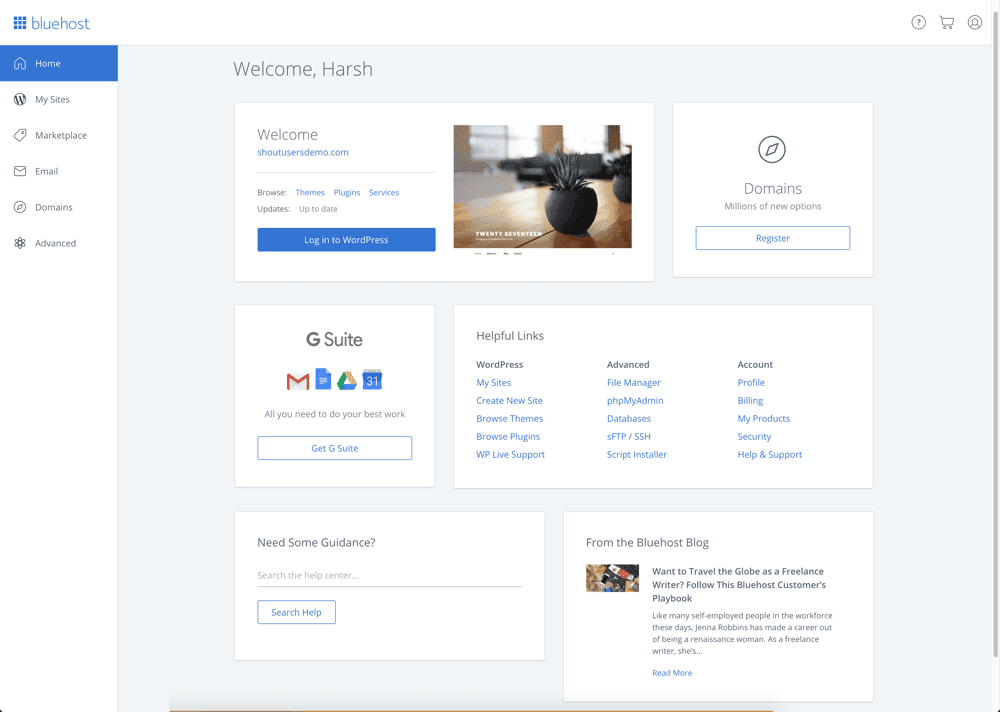
c'est ça! Toutes nos félicitations! Vous venez d'acheter le package d'hébergement Web et le nom de domaine.
Voici quelques tutoriels que vous devez suivre pour configurer correctement votre blog WordPress:
- Comment installer un blog WordPress sur Bluehost.
- Plugins essentiels après l'installation de WordPress.
Si vous avez suivi les étapes mentionnées dans cet article et les deux articles ci-dessus, vous avez réussi à acheter le domaine et l'hébergement.
Obtenez votre plan d'hébergement Bluehost avec un nom de domaine gratuit
Avez-vous utilisé ce guide pour acheter votre pack d'hébergement? Êtes-vous coincé quelque part au milieu? Faites-moi savoir comment cela s'est passé dans les commentaires ci-dessous!
Si vous trouvez ce guide utile, assurez-vous de le partager avec vos amis sur Facebook, Twitter et LinkedIn!







